win7系统还原失败解决办法教程
- 分类:Win7 教程 回答于: 2022年11月02日 11:50:56
最近有小伙伴在修复win7系统故障问题时尝试用系统还原的方法,没想到系统竟还原失败了。真是祸不单行,这下让本就“千疮百孔”的电脑雪上加霜。没关系,问题一个个解决就好。下面小编就给大家带来超详细的win7系统还原失败的解决办法
工具/原料:
系统版本:windows7
品牌型号:神舟战神G9-CU7PK
方法/步骤:
win7系统还原失败解决办法教程:
1、先打开电脑,出现启动界面后按下F8键,点击进入安全模式。
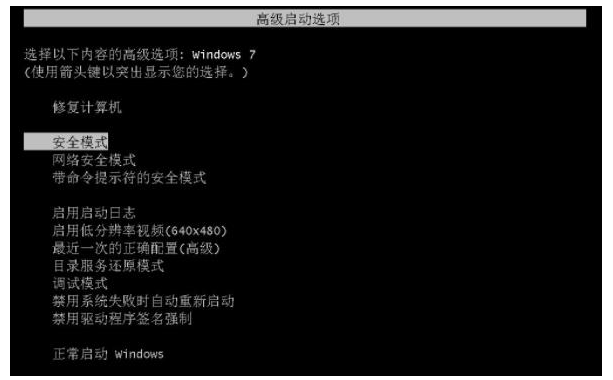
2、进入安全模式后仍然有可能还是显示配置Windows Update失败,要耐心等待,直到进入安全模式下的原始页面。

3、一旦进入原始页面后,稍微等待1至2分钟,再重启电脑。这时让电脑正常启动,正常启动会跳过显示配置Windows Update失败并进入页面。
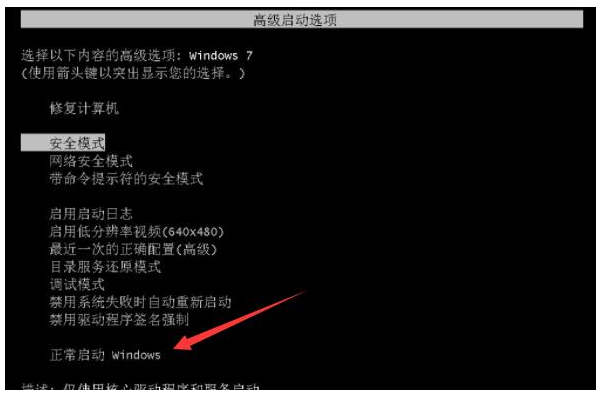
4、进入桌面后,鼠标点击左下角的开始才当,点击“控制面板”。
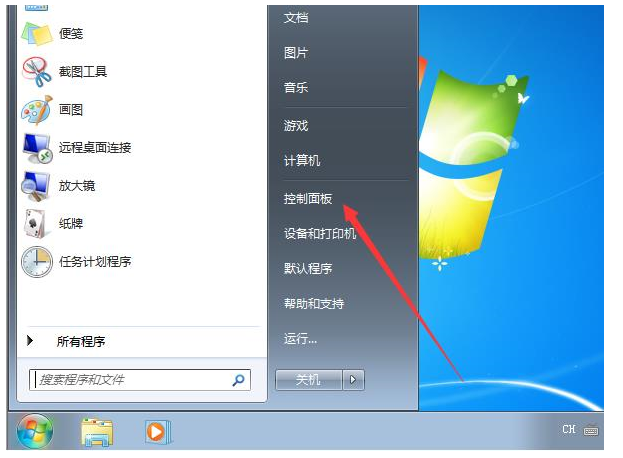
5、在控制面板页面中点击进入“Windows Update”。
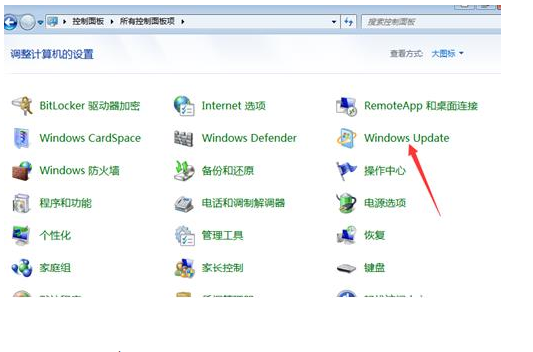
6、进入“Windows Update”页面后,在左侧标签页中选择“更改设置”。
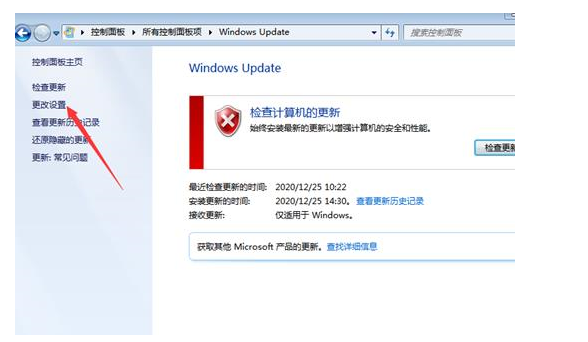
7、最后把“重要更新”改为“检查更新,选择是否下载和安装更新”,点击确定就可以。

总结:
上述是win7系统还原失败的解决方法,希望此方法能够帮你解决问题。
 有用
74
有用
74


 小白系统
小白系统


 1000
1000 1000
1000 1000
1000 1000
1000 1000
1000 1000
1000 1000
1000 1000
1000 1000
1000 1000
1000猜您喜欢
- 索立信电脑一键重装系统win7教程..2019/09/21
- 如何激活win7家庭版2022/12/14
- 电脑怎么录音,小编教你告诉你电脑录音..2018/10/19
- windows7重装系统步骤图解2022/09/03
- win7开机logo后黑屏怎么办2023/10/17
- 大白菜u盘重装win7方法图解 小白轻松..2024/10/19
相关推荐
- win7专业版如何下载安装的教程介绍..2021/12/28
- windows7下载不了软件怎么办2022/07/02
- 鼠标灵敏度,小编教你怎么调节鼠标灵敏..2018/06/07
- 华硕笔记本摄像头倒置,小编教你解决华..2018/01/03
- 小编教你苹果笔记本安装win7系统的方..2018/10/29
- win7重装系统需要多长时间以及如何重..2023/03/29




















 关注微信公众号
关注微信公众号





